Metódy na odstránenie chýb 0x80070043 Nebol nájdený žiadny názov siete ..
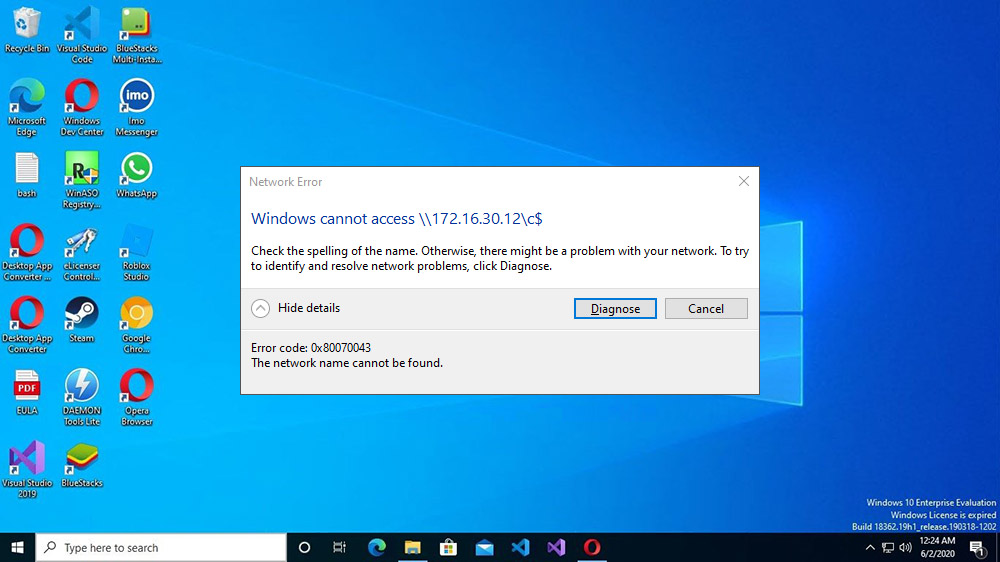
- 4351
- 1314
- Oleg Krajči
Používatelia systému Windows pravidelne sa stretávajú s poruchami softvéru spôsobené rôznymi faktormi. Chyba 0x80070043 s vysvetľujúcim textom „Názov siete nebol nájdený ...“ Užívatelia sa stretávajú a snažia sa získať prístup k súboru umiestnenému na inom zariadení v sieti alebo na začiatku určitého softvéru (často od spoločnosti Microsoft Office balenie). Zlyhanie sa môže vyskytnúť z rôznych dôvodov, ale nepredstavuje vážnu hrozbu, ale zbavenie sa toho podľa pokynov je ľahké.
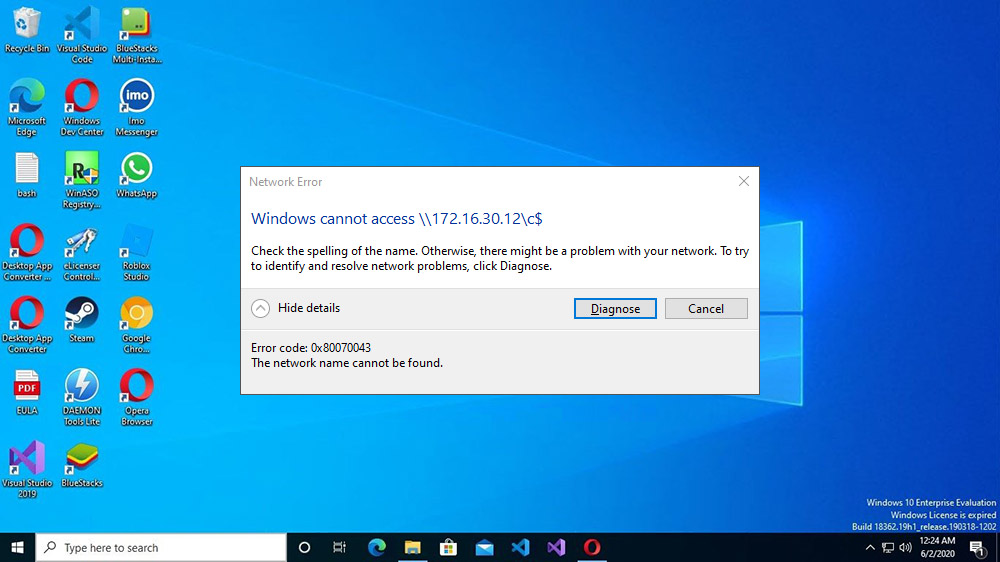
Dôvody výskytu chyby 0x80070043
Oznámenie s kódom 0x80070043 a textom „Názov siete sa nenašiel ...“ sa objaví v dôsledku nasledujúcich dôvodov:
- Rozlíšenie súborov SMB nie je naladené. Zdrojom problému je odpojená politika zapojená do zabezpečenia prevodu.
- Chyba katalógu Temp. Problém sa vyrieši odstránením obsahu priečinka.
- Je porušená integrita systémových súborov. V dôsledku poškodenia knižníc DLL alebo z dôvodu nesprávnych závislostí sa otvorenie aplikácií nevykonáva.
- Konflikt. Aplikácia alebo proces neumožňuje operačnému systému vykonávať inštalácie inštalácie. Riešenie spočíva v bode prestavenia sa do bodu zotavenia zachovaného skôr, ako sa problém stane relevantným.
Riešenie chýb 0x80070043
Chyba s popisom „Názov siete sa nezistil ...“ sa vyskytuje za rôznych okolností z rôznych dôvodov, a preto riešenie závisí od zdroja zlyhania zlyhania. Zvážte efektívne možnosti eliminácie, ktoré vám umožnia zbaviť.
Zahrnutie režimu „Vždy počkajte na sieť pri spustení a zadávaní systému“
Za podmienok poruchy v doméne sa budete musieť uistiť, že OS bol nainštalovaný na prenos súborov SMB. Vidíte, či je pravidlo platné alebo politika je možné aktivovať takto:
- Prostredníctvom konzoly „Vykonajte“ (win+r) a gpedit príkazy.MSC spustí editor „miestnych skupín“;
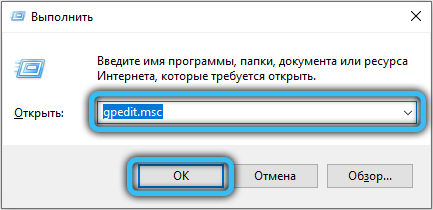
- V ľavom zariadení prekročíme konfiguráciu počítačov pozdĺž vetiev - administratívne šablóny - systém - vstup do systému;
- Vpravo vyberte parameter „vždy počkajte na sieť pri spustení a zadávaní systému“, kliknite na PKM - „Zmena“;
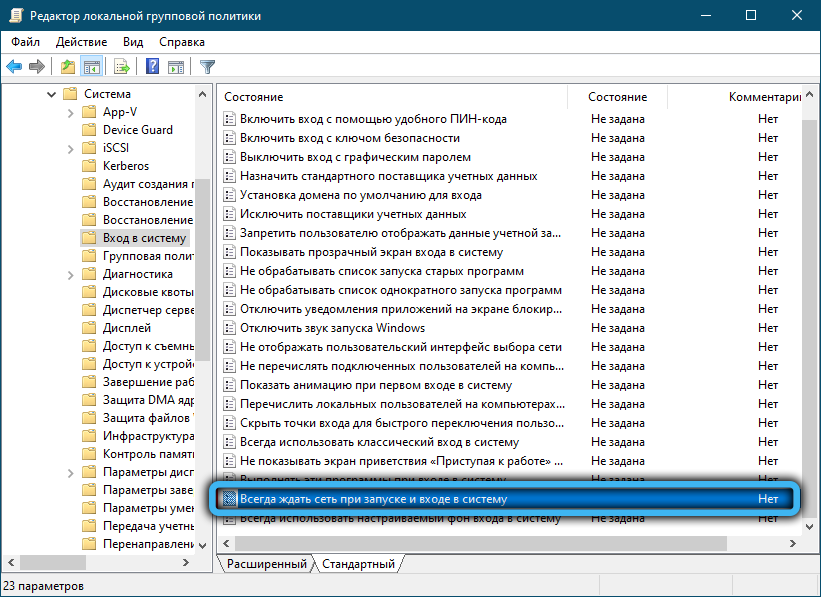
- V okne vlastností parametra politiky vyberte hodnotu „inkluzívne“, ak je nastavená iná, a použite nastavenie;
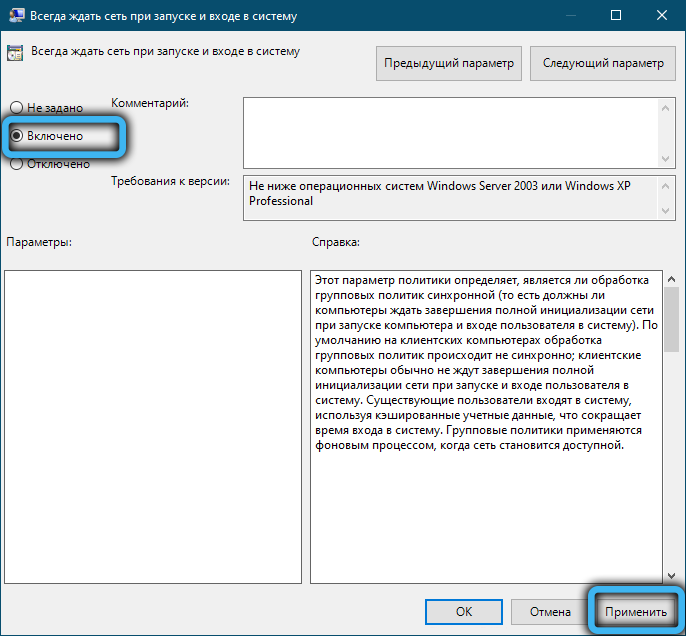
- Obnovenie a zistiť, či je porucha stále relevantná.
Čistenie z priečinka v bezpečnom režime
Ak sa oznámenie o zlyhaní objavilo v dôsledku poruchy podmienok podmienok v katalógu dočasných súborov, riešením je ich vyčistenie v bezpečnom režime:
- Načítame sa v bezpečnom režime akýmkoľvek spôsobom pre vás, napríklad v okne konfigurácie systému:
- Prostredníctvom konzoly „Performance“ (Win+R) a príkazu MSConfig otvárame „konfiguráciu systému“;
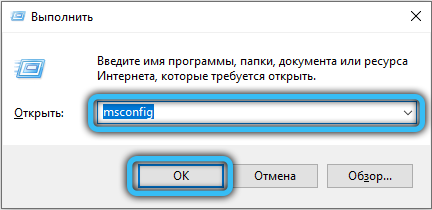
- Na karte „Načítava sa“ vyberieme požadovaný OS a v bloku parametrov sťahovania označujeme „bezpečný režim“ (môžete si tiež vybrať jednu z možností: minimum umožňuje spustiť minimum služieb a ovládačov, druhý shell zahŕňa podporu príkazového riadku a siete - začiatok s sieťou);
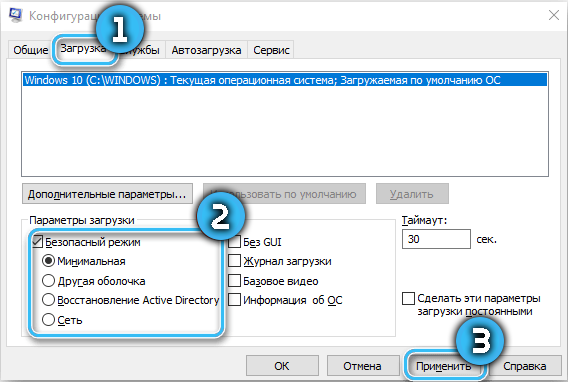
- Použite zmeny, kliknite na „OK“ a reštartujte zariadenie. Bude reštartovaná v bezpečnom režime (po dokončení potrebných manipulácií vrátime aplikované nastavenia rovnakým spôsobom prejdením do konfiguračného okna a odstránením značky z „bezpečného režimu).
- Prostredníctvom konzoly „Performance“ (Win+R) a príkazu MSConfig otvárame „konfiguráciu systému“;
- Vyčistite katalóg dočasných súborov, pre ktoré otvoríme konzolu „Execute“ (Win+R) a pomocou príkazu príkaz %Temp %vyberte všetky dočasné súbory v priečinku (Ctrl+A) a odstráňte (Shift+del).
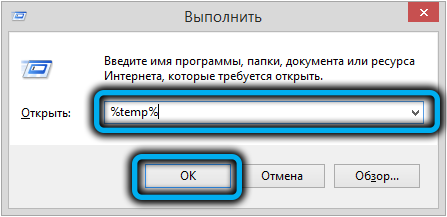
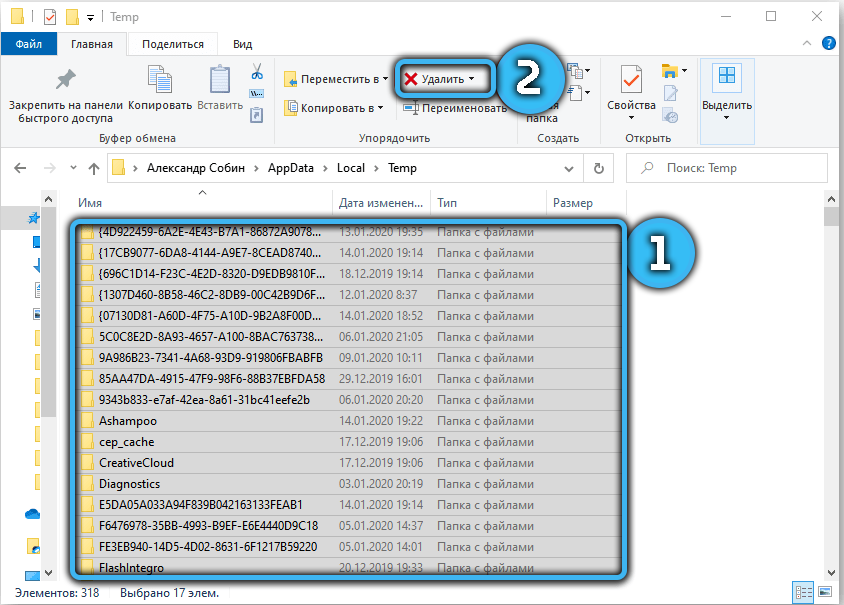
Po vyčistení katalógu, reštartujte počítač a skontrolujte prítomnosť zlyhania.
Systémové skenovanie DISM a SFC Utilities
Pretože chyba 0x80070043 je často spôsobená poškodením systémových súborov alebo neschopnosti sledovať umiestnenie objektov, získa sa pomocou štandardných nástrojov Windows Tools- DISM a SFC MUTRING Nástroje, ktoré fungujú z terminálu.
Vykonávame také manipulácie:
- Otvárame „príkazový riadok“ v mene správcu (prostredníctvom vyhľadávania, „Štart“ alebo pomocou konzoly „Execute“ (Win+R) a príkaz CMD);
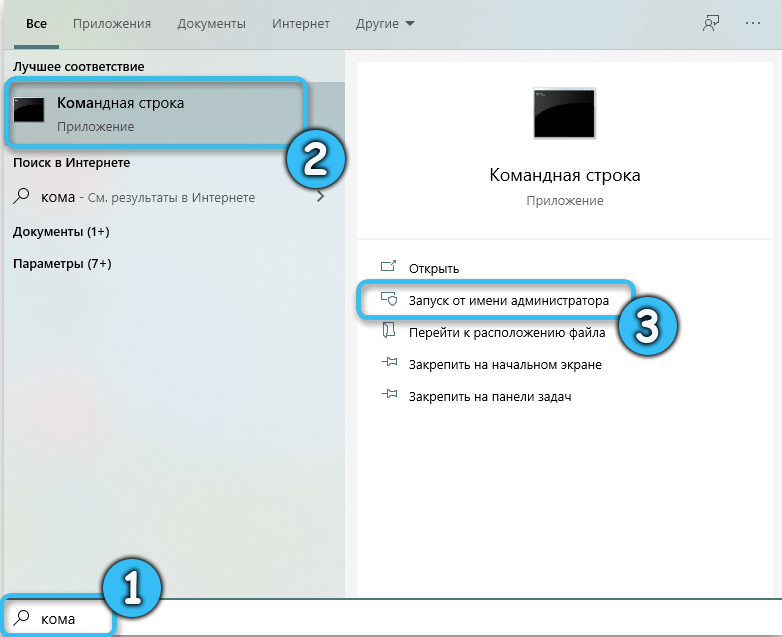
- V termináli predpíšeme požiadavku SFC/Scannow a kliknite na tlačidlo Enter;
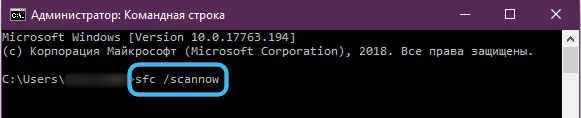
- Čakáme na koniec procesu, potom zariadenie reštartujeme;
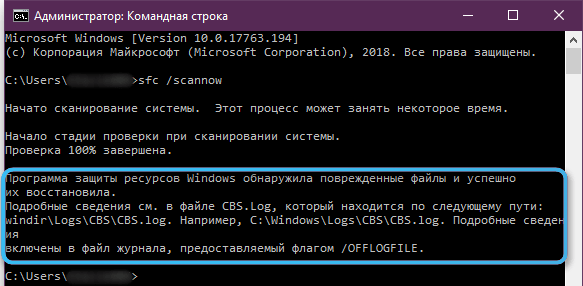
- Otvoríme „príkazový riadok“ (ako správca), aby sme teraz používali nástroj DISM;
- Parishman Dism /Online /Cleanup-Image /RestoreHealth;
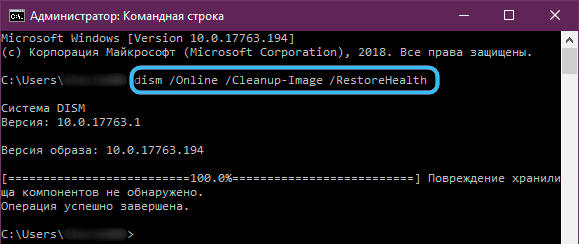
- Po vykonaní skenovania reštartujeme a skontrolujeme prácu.
Obnovenie systému
Zdroj problému nie je vždy zrejmý, ale ak sa zlyhanie začalo javiť nedávno, je možné, že ho vyvolali nedávnymi zmenami v systéme. Univerzálne riešenie - návrat OS do predtým vytvoreného bodu obnovy, keď sa chyba nevyskytla, pomôže eliminovať poruchu:
- Otvorte systém systému obnovy pomocou konzoly „Execute“ (Win+R) a požiadavky RSTRUI;
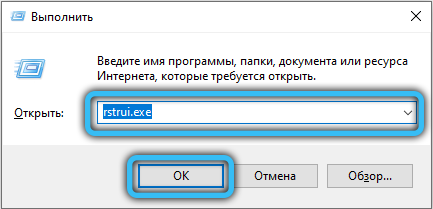
- Kliknite na tlačidlo „Ďalej“ a v nasledujúcom okne vyberte požadovaný bod obnovenia vytvorený pred prejavením zlyhania, po ktorom začneme proces pomocou tlačidla „Ready“;
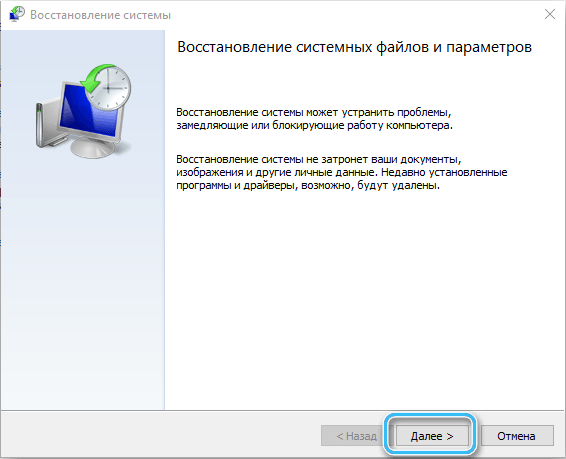
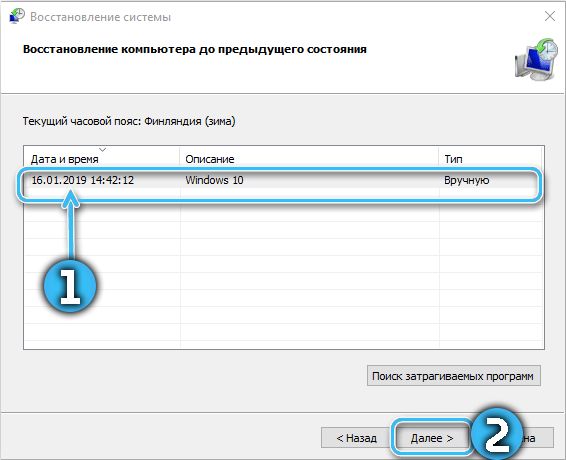
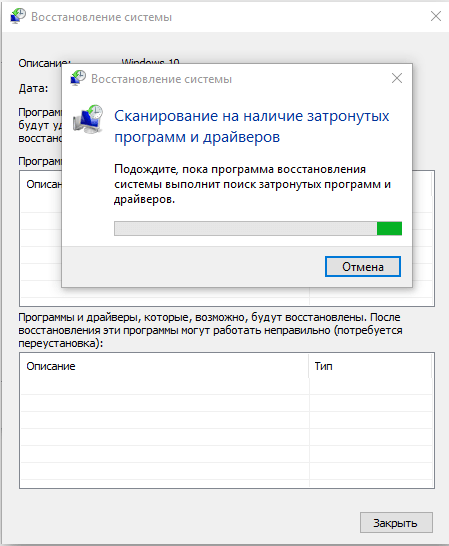
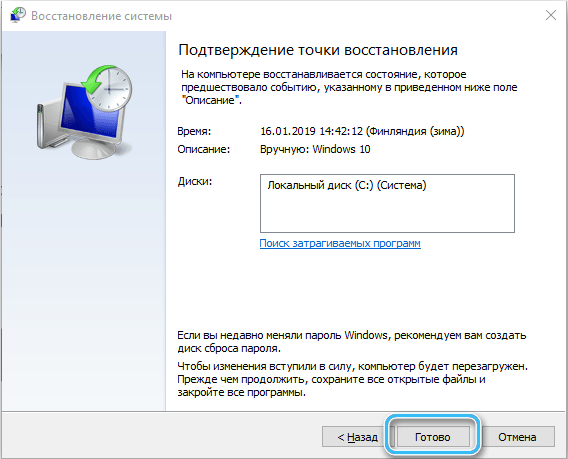
- Počítač sa reštartuje a operačný systém sa vráti do správneho stavu.
Po dokončení úlohy môžete skúsiť spustiť aplikáciu, ktorá spôsobila chybu.
Uvažované metódy sú účinné pri odstraňovaní poruchy s kódom 0x80070043 v závislosti od príčin jeho výskytu a pomáhajú vyriešiť problém vo väčšine prípadov.
- « Najobľúbenejšie emulátory Android pre operačný systém Windows
- Služby na odosielanie veľkých súborov prostredníctvom internetu »

